Rumah >Tutorial sistem >Siri Windows >Bagaimana untuk memulihkan ikon wifi yang hilang pada komputer riba Win11_Solution kepada ikon wifi yang hilang pada komputer riba Win11
Bagaimana untuk memulihkan ikon wifi yang hilang pada komputer riba Win11_Solution kepada ikon wifi yang hilang pada komputer riba Win11
- WBOYWBOYWBOYWBOYWBOYWBOYWBOYWBOYWBOYWBOYWBOYWBOYWBke hadapan
- 2024-05-08 15:22:42673semak imbas
Jika anda menghadapi masalah ikon WiFi hilang pada komputer riba Win11 anda, anda tidak bersendirian. Ramai pengguna telah menghadapi masalah ini dan mungkin kecewa. Tetapi jangan risau, panduan ini akan memberikan anda arahan langkah demi langkah untuk memulihkan ikon WiFi anda. Sama ada anda sedang mencari penyelesaian pantas atau penjelasan teknikal terperinci, teruskan membaca artikel ini untuk mengetahui lebih lanjut tentang masalah biasa ini.
1 Mula-mula, klik kanan pada ruang kosong bar tugas di bawah dan pilih [Tetapan Bar Tugas].
2 Selepas membuka tetapan bar tugas, cari dan klik [Taskbar] di bar sisi kiri.
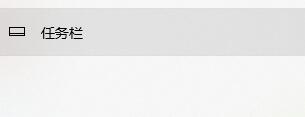
3 Kemudian klik [Pilih ikon yang dipaparkan pada bar tugas] di bawah kawasan pemberitahuan di sebelah kanan.
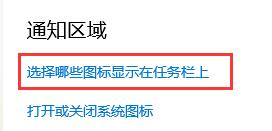
4. Kemudian cari rangkaian dan tetapkan suis di sebelah kanannya kepada [Hidup], seperti yang ditunjukkan dalam gambar.

Atas ialah kandungan terperinci Bagaimana untuk memulihkan ikon wifi yang hilang pada komputer riba Win11_Solution kepada ikon wifi yang hilang pada komputer riba Win11. Untuk maklumat lanjut, sila ikut artikel berkaitan lain di laman web China PHP!
Artikel berkaitan
Lihat lagi- Mengapakah log masuk cap jari tidak boleh digunakan dalam WIN11?
- Bagaimana untuk membersihkan fail hibernasi win11
- Bagaimana untuk menukar nama akaun pada permulaan win11
- Tutorial langkah demi langkah tentang cara untuk kembali ke win10 daripada win11
- Penjelasan terperinci tentang cara menaik taraf sistem win10 kepada win11

